Шаблоны визиток для мастера визиток: Шаблоны визиток различной тематики. Создание макета визитки онлайн в бесплатном редакторе PRINTUT
Как сделать визитку на компьютере самому
Здравствуйте! С вами Марат Наурузбаев. Давно я не писал на блог, на то были причины. В прошлой статье я рассказал, как можно организовать удаленный доступ к компьютеру через интернет, и как я удаленно смогу Вам оказать компьютерную помощь. Сегодня я Вам расскажу, как сделать визитку на компьютере самому, без помощи специальных онлайн сервисов, где можно сделать визитку онлайн и сохранить на компьютер, но где обычно много рекламы и часть функций платные.
Визитная карточка нужна не только бизнесмену или топовому менеджеру, но и любому современному человеку, будь то IT-специалист, таксист, парикмахер, массажист, фотограф, студент и т.д.
Способов создания визитки несколько, это и с помощью графического редактора Photoshop, текстового редактора MicrosoftWord, онлайн-сервисов или с помощью специальных программ.
Мы же с Вами рассмотрим думаю самый простой, но эффективный способ сделать визитку – специальная программа под названием «
Программа является платной, но первые 10 дней можно испробовать ее бесплатно. Для скачивания и установки программы переходим вот сюда и жмем по кнопке «Скачать программу сейчас»
Вводим свой E-mail и нажимаем «Скачать программу сейчас»
Дистрибутив программы «Мастер визиток» загрузится на Ваш компьютер. Запустим его на установку, щелкнув по нему два раза мышкой. Запустится стандартный мастер установки программы. Выбираем язык, принимаем условия соглашения и т.д… Все как обычно при установке стандартной программы…
Создание визитки с нуляЧтобы пролистать картинки жмите «
Назад» или «Вперед»
После установки и запуске программы «Мастер визиток» появится окно с предупреждением что Вы используете пробную версию программы с предложением приобрести ее или продолжить использование пробной версии.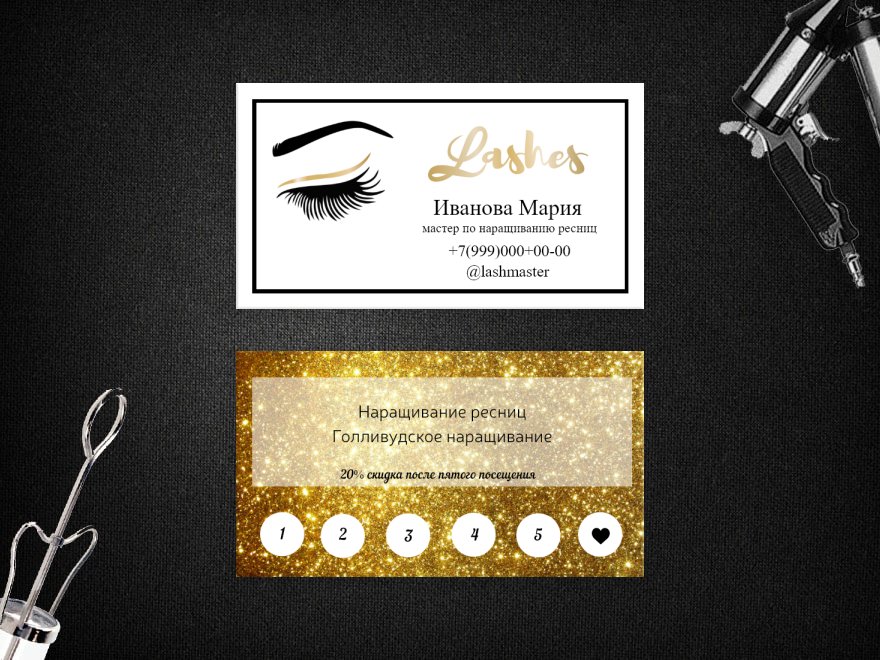
Купив полную версию, Вы получите следующие возможности
- Использование программы без ограничений по времени
- Сохранение визиток в различных форматах
- Удобная печать визиток прямо из программы
- Бесплатные обновления на все новые версии
- Оперативная техническая поддержка
При нажатии кнопки «Купить сейчас» Вы перейдете на сайт программы для просмотра возможностей программы и ее приобретения. При нажатии кнопки «Продолжить» запустится основное окно программы с выбором основных действий:
- Новая визитка – создание новой визитки с нуля
- Шаблоны визиток – создание новой визитки на основе готовых шаблонов
- Открыть визитку – открытие ранее созданной визитки
- Недавние визитки – открытие визиток из списка недавних визиток
Мы же с Вами создадим новую визитку с нуля, чтобы Вы поняли все тонкости программы и потом без проблем создавали визитки на основе готовых шаблонов.
Вообще программа интуитивно понятна и сложностей при создании визиток я думаю у Вас не будет.
Так вот, щелкаем по кнопке «Новая визитка» и начинаем творить 🙂
Выбираем тип карты:
- Визитная карта – информация об организации и сотруднике
- Контактная карта (личная) – контактные данные одного человека (фрилансер, адвокат, психолог и т.п.)
- Рекламная карта (корпоративная) – информация о компании и ее деятельности
- Бейдж (идентификационная карта) – содержит краткую информацию о сотруднике
Мы же с Вами выберем «
В следующей вкладке выбираем формат карточки, где можем выбрать стандартную визитку 90 * 50 мм, размер кредитной карты или задать самому размер визитки. Можно также настроить под определенный обрез для печати в типографии.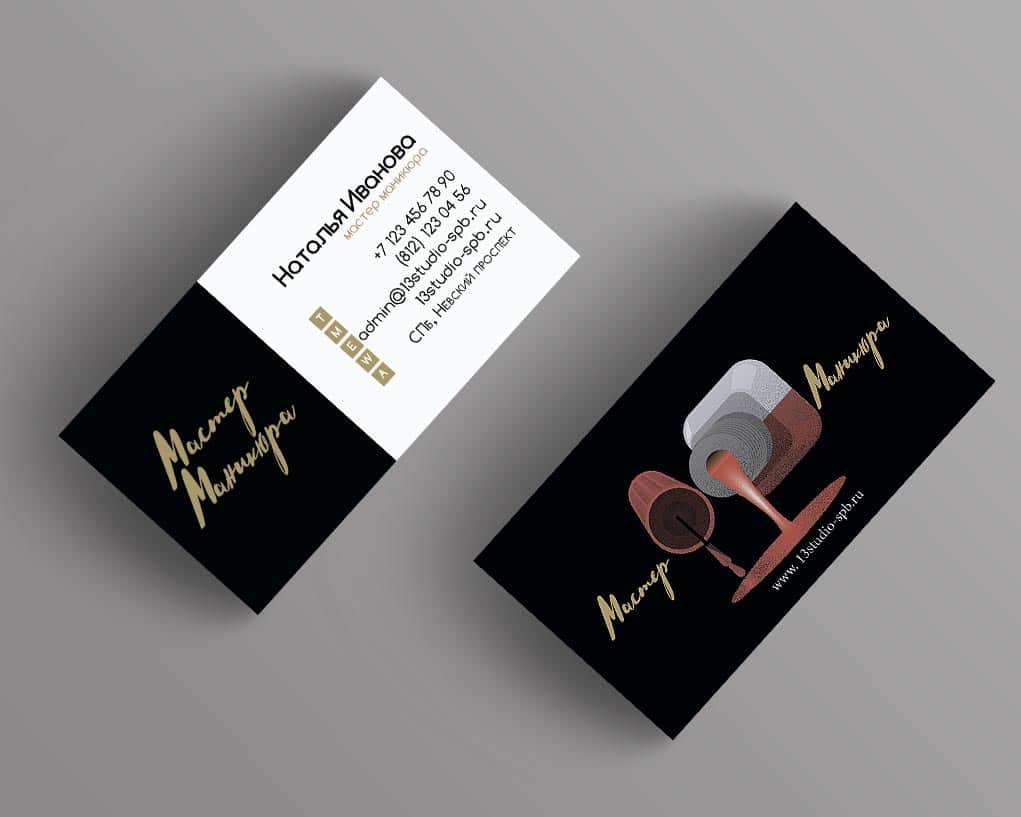
Выбираем «Стандартная визитка 90 * 50 мм (Россия)» и нажимаем «Далее»
Далее выбираем как мы будем вводить данные визитки, «
В следующей вкладке выбираем вариант создания визитки, из готовых шаблонов или создание визитки с нуля. Мы же не хотим, чтобы наша визитка была похожа на другие, поэтому сделаем ее уникальной. Выбираем «Визитка с нуля»
В заключительной вкладке выбираем понравившуюся композицию или расположение данных на визитке и нажимаем «Создать визитку»
Видим в главном окне программы “сырой” вариант нашей визитки. Теперь ее надо отредактировать так, как Вы этого захотите.
Программа «Мастер визиток» позволяет гибко “сконфигурировать” визитную карточку, менять фон визитки, вставлять картинки, менять местами надписи, регулировать размер, цвет, заливку, начертание шрифта и многое другое…
Для начала создадим новую запись с нашими данными в базе данных программы «Мастер визиток». Да, да вы не ослышались, в программе существует база данных, записи которых можно использовать для создания визиток. Например, очень удобно ее использовать на фирме, чтобы быстро сделать визитки нескольким сотрудникам, причем в разных шаблонах.
Ну так вот, для внесения своих данных в базу данных, нажимаем кнопку «Новая запись
И попадаем в окно редактирования записей базы данных, где можно создать новую запись, дублировать, удалить запись и даже сделать импорт из Excel.
Заполняем нужные нам поля (Ф.И.О., должность, телефон, e-mail и т.д.)
После заполнения нужных нам полей нажимаем «Загрузить данные»
Видим в главном окне программы что макет нашей визитки изменился на наши введенные данные. Это стало уже интереснее и мы не заметили как быстро пролетело время 🙂 .
Это стало уже интереснее и мы не заметили как быстро пролетело время 🙂 .
Теперь можно поменять фон визитки. Для этого в разделе «
- Однотонный, с указанием определенного цвета;
- Два цвета, с указанием двух цветов в различных комбинациях. Интересная функция, попробуйте ее;
- Текстура, с выбором определенной текстуры;
- Готовый, с выбором готовых картинок;
- Изображение, с выбором изображения на Вашем компьютере
Пока я Вам покажу как сделать фоном готовую картинку из набора программы, а после, как изменить фон на любое изображение на Вашем компьютере.
Итак, выбираем опцию «Готовый» и кликаем по кнопке «Выбрать картинку»
Откроется окно с коллекцией картинок, разбитых по группам для облегчения поиска. Выбираем понравившуюся картинку и нажимаем «OK»
Видим, что фон визитки поменялся на необходимый нам. Стало еще интереснее?
Друзья, далее мы скомпонуем все надписи на визитке так как нам требуется и для этого не лишним будет включить функцию программы «Сетка» для более точного выравнивания объектов на визитке.
Для включения сетки, в разделе «Дизайн проекта», во вкладке «Сетка» выбираем размер линий сетки, а также какие линии (вертикальные и/или горизонтальные) показывать. Нажимаем «
Теперь вставим логотип или картинку на нашу визитку. Для этого в нижней части программы в строке «Логотип» выбираем вставку логотипа либо из файла на компьютере, либо из каталога программы. Выбираем, например, «Из каталога», кликаем понравившееся изображение и нажимаем «ОК»
Видим, что картинка вставилась в наш шаблон визитки в центре. Перемещаем ее в нужное место, просто кликнув по картинке левой клавишей мыши и не отпуская кнопку мыши, перемещаем изображение в нужное нам (или Вам 🙂 ) место…
Перемещаем ее в нужное место, просто кликнув по картинке левой клавишей мыши и не отпуская кнопку мыши, перемещаем изображение в нужное нам (или Вам 🙂 ) место…
Теперь отредактируем размер, цвет и позицию наших надписей в шаблоне визитки. Для этого щелкаем по интересующей нам надписи на визитке и в разделе «Дизайн проекта», во вкладке «Текст» выставляем формат текста. Можно менять шрифт, размер, начертание шрифта, менять заливку текста на определенный цвет, градиент или текстуру. Можно поворачивать текст, наносить контур, тень и создавать эффект прозрачности.
Экспериментируйте и добейтесь понравившегося Вам варианта формата текста…
Затем выбираем следующую надпись и выставляем для нее свой формат…
Также не забываем перемещать надписи на макете визитки так как нам нужно. Здесь то нам и пригодится функция «Сетка», которую мы включили выше.
Кликнув по нужной нам надписи, перемещаем ее в нужное нам место, не отпуская при этом кнопку мыши…
Кстати! У блога есть канал в Телеграм @freepcru в котором я публикую также различные IT-новости. Подпишись, чтобы не пропустить ничего интересного.
После форматирования всех надписей, не знаю как у Вас, а у меня получилась вот такая вот визитка
Теперь, как и обещал, давайте рассмотрим, как вставить “свою” картинку фоном визитки.
В программе имеется возможность вставить картинку из собственного каталога или из файла. Мы рассмотрим оба варианта. Если Вы создаете много разных визиток, то проще использовать картинку из каталога программы. Давайте скопируем собственный файл картинки в каталог картинок программы, чтобы постоянно не искать где находится этот файл.
Для этого на компьютере ищем картинку, можно предварительно найти ее в интернете, и копируем ее, кликнув по нему правой клавишей мыши и выбрав «Копировать»
Далее вставляем данный файл в папку Pictures программы «Мастер визиток». Обычно это папка находится по данному пути: C:\Program Files\MasterVizitok\Data\Images\Pictures. Переходим в данную папку и кликаем правой клавишей мыши по пустому месту, выбираем «Вставить»
Обычно это папка находится по данному пути: C:\Program Files\MasterVizitok\Data\Images\Pictures. Переходим в данную папку и кликаем правой клавишей мыши по пустому месту, выбираем «Вставить»
Теперь наша картинка в каталоге программы. Теперь в программе «Мастер визиток», в разделе «Дизайн проекта», во вкладке «Фон» выбираем«Выбрать картинку»
В новом окне выбираем «Другие изображения», ищем нашу скопированную картинку, выбираем ее и кликаем «ОК»
Видим, как поменялся фон нашей визитки
Можно настроить данный фон нажав на кнопку «Настройка яркости и контрастности»
Двигая ползунки яркости, контрастности влево-вправо, добиваемся оптимального цвета фона и нажимаем «Применить»
Теперь вставим картинку не из каталога программы, а напрямую в шаблон нашей визитки. Вставим, например, наше фото в визитку.
Примечание: Чтобы картинка “сливалась” с фоном нашей визитки, нужно чтобы вставляемые картинки имели прозрачный фон и были в формате .PNG
Для этого в главном окне программы нажимаем кнопку «Добавить картинку» и выбираем «Картинка из файла»
Выбираем файл картинки, а именно файл нашей фотографии и нажимаем «Открыть»
Фото вставилась в макет нашей визитки.Передвигаем ее в нужное нам место
Теперь мы можем данную картинку немного подредактировать, а именно обрезать, сделать ее черно-белой, отразить по горизонтали/вертикали, настроить ее прозрачность. В моем случае я ее отразил по горизонтали и сделал немного прозрачней…
По желанию можно сделать окончательный “штрих” к нашей визитке – сделаем ее в рамке.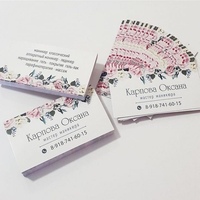 Для этого,в разделе «Дизайн проекта», во вкладке «Фон» ставим галочку в строке «Использовать рамку». Выбираем цвет рамки из стандартного набора или воспользуемся пипеткой и скопируем любой цвет из имеющегося на вашем экране
Для этого,в разделе «Дизайн проекта», во вкладке «Фон» ставим галочку в строке «Использовать рамку». Выбираем цвет рамки из стандартного набора или воспользуемся пипеткой и скопируем любой цвет из имеющегося на вашем экране
В итоге у меня получилась вот такая вот визитка. Свою фотку я из визитки убрал, что то она смотрится не очень 🙂 . Не шедевр конечно, но мне нравится. У Вас возможно получится лучше…
У меня тут идея появилась! Давайте шаблоны созданных Вами визиток выкладывать на блоге или в моей группе соц. сети! А автор лучшей работы получит от меня небольшой приз в размере 300р. Как Вам идея? Напишите ниже в комментариях что Вы думаете по этому поводу и хотите ли участвовать?
После создания визитки ее нужно сохранить в файл и при необходимости напечатать. Для начала нам нужно сохранить проект. Для этого в меню «Файл» выбираем «Сохранить проект как…»
Указываем имя файла проекта и жмем «Сохранить»
Также можно сохранить вашу визитку как шаблон и в дальнейшем использовать для создания других визиток. Для этого в меню «Файл» выбираем «Сохранить как шаблон»
Появится сообщение, что сохранение успешно выполнено в категорию “Мои шаблоны” в каталоге визиток
Теперь можно сохранить визитку в файл PDF или JPG в том же меню «Файл». Я же сохраняю сразу макет для печати, потому что в нем сразу можно разместить несколько визиток на одном листе бумаги. Для этого в меню «Файл» выбираем «Сохранить макет для печати»
Выставляем настройки макета в соответствии с нашими предпочтениями и нажимаем «Сохранить»
Выбираем в каком формате будем сохранять. Я обычно сохраняю в двух форматах: «Формат PDF»и «Формат JPG, 100% качество»
Я обычно сохраняю в двух форматах: «Формат PDF»и «Формат JPG, 100% качество»
Присваиваем имя файлу и нажимаем «Сохранить»
Вуаля! Файлы наших визиток созданы. Теперь можно скопировать их на флешку и распечатать в какой-нибудь студии на цветном принтере.
Если у Вас имеется принтер, можно распечатать созданные Вами визитки прямо из программы. Для этого в меню «Файл» выбираем «Печать визиток»
Выставляем настройки макета печати в соответствии с нашими предпочтениями и нажимаем «Печать»
Печатать лучше на бумаге плотностью не менее 250 г/м2. Либо распечатайте на любой бумаге, но потом где нибудь ее заламинируйте и уже после разрежьте на отдельные визитки.
Ну вот мы с Вами и научились создавать визитки в программе «Мастер визиток». Мы создали визитку с нуля, освоив навыки редактирования надписей и вставки объектов в шаблон визитки. Создание визиток с помощью шаблонов в данной программе делаются аналогичным способом. Кроме того, в данной программе можно создавать оборотную сторону визитки. Основные функции программы были рассмотрены мною подробно. Мне кажется программа свою главную функцию по созданию визиток выполняет отлично!
Вот мое видео как сделать визитку на компьютере самому
Конкурс!
Друзья, мы совместно с AMS Software разыгрываем 3 лицензии (версия Стандарт) на программу «Мастер визиток» среди читателей Free-pc. ru. Стоимость одной лицензии составляет 1400р. Каждый из победителей конкурса получит лицензию бесплатно!
ru. Стоимость одной лицензии составляет 1400р. Каждый из победителей конкурса получит лицензию бесплатно!
Получив лицензию на программу «Мастер визиток, Вы получаете следующие возможности:
- Использование программы без ограничений по времени
- Удобная распечатка любого числа визиток
- Возможность сохранения готовых макетов визиток
- Бесплатные обновления в течение 12 месяцев
- Оперативная техническая поддержка и консультации
Сроки проведения конкурса: с 28 июля по 26 августа 2016г. включительно.
Условия конкурса простые:
- Нужно кликнуть чуть ниже по одной из кнопок социальных сетей
(поделиться информацией о конкурсе со своими друзьями в одной из социальных сетей);
- В комментариях ниже под статьей указать ссылку на свой профиль социальной сети.
Примечание: Ваши аккаунты в соцсетях должны быть возрастом старше 1-го месяца.
Подведение итогов:
27 августа 2016г. будут подведены итоги и случайным образом отобраны трое победителей конкурса, каждый из которых бесплатно получит лицензию на программу «Мастер визиток».
Каждому участнику я присвою порядковый номер. Выбор победителей будет определяться случайным образом, с помощью генератора случайных цифр на сервисе www.random.org.
28-29 августа 2016г. я опубликую статью с победителями конкурса и видео процесса розыгрыша.
Победители конкурса получат лицензионные ключи на программу «Мастер визиток» и смогут полноценно пользоваться всеми функциями этой замечательной программы. Ну что, поехали? Кто первый? 🙂
[sociallocker id=»2510″]Поздравляю! Первая часть конкурса пройдена! Оставьте ссылку на свой профиль в соц. сети в комментариях к этой статье…[/sociallocker]
сети в комментариях к этой статье…[/sociallocker]На этом у меня все, подписывайтесь на блог чтобы не пропустить новые интересные статьи и итоги конкурса. Ставьте лайки и оставляйте комментарии. Удачи Вам в создании визиток!
С Уважением, Марат Наурузбаев
Пожалуйста, оцените эту статью!
| Плохо | Так себе | Нормально | Хорошо | Отлично! |
|---|---|---|---|---|
| 0% | 0% | 0% | 0% | 100% |
Визитки серии «Перманентный макияж»: шаблоны. Визитки для мастера макияжа
Креативные визитки для мастера макияжа на заказ в Москве!
Вы профессиональный визажист, оказываете услуги перманентного макияжа? Хотите привлечь как можно больше клиентов в вашу студию красоты? Заказывайте визитки для мастера макияжа по выгодным ценам в Москве. Типография «Оперативник» осуществляет разработку дизайн-макет продукции с последующей печатью по разумной стоимости. У нас современное оборудование: доступны все виды и способы печати и дополнительной обработки.
Красивые и стильные визитки для мастера перманентного макияжа — это отличный способ продемонстрировать свои профессионализм и компетентность. Как правило, в оформлении визитных карточек используют фотографии, готовые примеры работ мастера. Качественно выполненная карточка с креативным дизайном приковывает взгляды потенциальных клиентов. Сотрудничая с нами, вы получаете не только продукцию высокого качества, но и полное сопровождение заказа: от консультации до доставки на дом или в офис.
Работаем с готовыми шаблонами и эскизами заказчиков. При необходимости доработаем ваш макет и пустим его на печать в сжатые сроки. Некоторые варианты и примеры оформления визиток серии «Макияж» представлены ниже. Подробную информацию вы можете получить, позвонив по телефону в Москве (495) 625-64-35.
Сроки выполнения
Про актуальные сроки изготовления можно узнать у наших менеджеров.
Условия доставки по Москве
Стоимость доставки продукции и возможность срочной доставки Вы можете оговорить с менеджером. Стоимость срочной доставки увеличивается на — 100%. Возможна доставка по России через Транспортные компании. Забрать готовый макет можно в нашем офисе — Москва, центр, ул. Б.Лубянка, д. 30/2 м. Тургеневская, м Чистые пруды.
Как сделать заказ?
Для того, чтобы заказать услугу позвоните нам по телефону 625 64 35 (или оставьте онлайн-заявку ниже), чтобы узнать стоимость и сроки разработки, и задать любые возникшие вопросы.
В нерабочее время оставьте пожалуйста онлайн заявку.
Напишите параметры и сроки вашего заказа.
Укажите как с вами связаться (е-мейл, телефон). Когда вам удобнее, чтобы мы с вами связались?
Сделать заказТестирование программы для создания визиток Мастер визиток 1.27
С проблемой создания и подготовки визиток так или иначе сталкиваются все пользователи персональных компьютеров. Создание визитки можно доверить профессионалам, заплатив за их работу и дальнейшую печать не малое число средств. Есть еще один более простой и доступный способ, о нем и пойдет речь в этом обзоре. Интернет ресурсу http://MegaObzor.com, предоставлена для тестирования программа Мастер визиток 1.27. Это удобная программа для быстрой печати и создания визиток.
Процесс начала работы начинается с установки программы. Стоит оговориться, что программа платная, однако существует возможность использования программы в демо режиме. Выбираем нужный вам вариант установки:
Процесс начала работы начинается с установки программы. Стоит оговориться, что программа платная, однако существует возможность использования программы в демо режиме. Выбираем нужный вам вариант установки:
Выбираем нужный вам вариант установки:
Далее при начале работы с программой Мастер визиток 1.27, нам предлагается выбрать какой тип работы, будет выполняться. Можно создавать визитки разных стандартов, личные карточки, бейджики. Независимо, какой тип выбирается, предлагается выбор тематичных шаблонов, а также и создание с чистого листа.
Отдельно хочу отметить разнообразный набор готовых шаблонов визиток. При выборе макета глаза буквально разбегаются от многообразия. Для удобства в программе Мастер Визиток 1.27 все шаблоны каталогизированы по тематике.
Любой шаблон можно легко редактировать, для внесения своих данных есть соответствующие поля. Изменения вносятся в макет моментально, также есть возможность добавления графики различных форматов. Для работы с программой Мастер визиток 1.27 не нужно быть квалифицированным дизайнером, достаточно и базовых знаний персонального компьютера.
После проведения всех работ, приступаем непосредственно к началу печати. Здесь также все интуитивно понятно, программа предоставляет различные форматы печати. Размер на бумаге будет строго по стандарту, понравилось, что не требуется танцев с указанием пикселей и форматов. Для печати визиток я использовал более плотную бумагу, ее найти можно в любом магазине.
Подводя итоги, скажу, что программа однозначно стоит тех денег, которые за нее просят. Мастер визиток 1.27 позволяет сэкономить время и средства при создании визиток и бейджиков. Я тестировал программу на базовом ноутбуке и операционной системе Windows 7, тормозов и сбоев при работе замечено не было. Результатом моего тестирования стала визитка не уступающая работам профессионалов. Благодарю AMS Software за предоставления образца программы, желаю успешного дальнейшего развития программного продукта.
Мастер Визиток 11 + Ключ активации
Еще лет десять-двадцать тому назад визитка была показателем солидности и успешности, но в наше время визитка стала обычным, повседневным и в тоже время необходимым атрибутом современного человека. Визитки бывают личные и деловые, стандартные и необычной формы, двусторонние и односторонние, цветные и черно-белые… Создать визитку можно любом графическом редакторе, но все же лучше воспользоваться специальным софтом. Для этого и необходим Мастер Визиток 11.
Визитки бывают личные и деловые, стандартные и необычной формы, двусторонние и односторонние, цветные и черно-белые… Создать визитку можно любом графическом редакторе, но все же лучше воспользоваться специальным софтом. Для этого и необходим Мастер Визиток 11.
Визитка должна нести максимально много информации о ее владельце, и чтобы создать свою визитку, многие обращаются в специальные фирмы, которые делают визитку в своем стиле. Рекомендуем самостоятельно создать визитку с помощью специальной программы Мастер визиток 11. На данный момент это одна из лучших программа для создания визиток на компьютере. Для работы с этой программой не нужны никакие навыки. Благодаря уже готовым шаблонам, которые детально редактируются, вы сможете создать именно ту визитку, которую и хотели. Если нужно больше шаблонов, то их можно скачать из интернета. Полная версия программы для создания визиток включает обширный каталог готовых вариантов бесплатного дизайна по различным темам, включая популярные сегодня визитки с фотографиями. Любой шаблон можно свободно редактировать. Если же вы захотите создать визитку с нуля, то вам поможет встроенный удобный редактор. С его помощью можно менять фон и композицию, настраивать цветовую гамму, добавлять картинки и многое другое. Мастер Визиток 11 имеет собственную базу данных для хранения информации о компаниях и персонах. Эта возможность позволяет легко добавлять и повторно использовать данные для создания визитных карточек.
Скачав и установив программу, на панели инструментов вы увидите кнопку добавления картинки. Ее можно выбрать как с жесткого диска, так и с внутренней библиотеки. В ней содержится каталог с категориями: компьютеры, животные, автомобили, медицина и так далее. Также есть функция для вставки примитивных фигур, например, квадрат или отрезок. В общем, научиться работать в мастере визиток довольно таки просто, в нем реализована полезная функция подсказок. При наведении курсора на определенную кнопку, всплывает небольшое описание, в котором написано для чего она предназначена. В целом говоря, эта чудесная программа — ключ к созданию качественного дизайна будущей визитной карты.
В целом говоря, эта чудесная программа — ключ к созданию качественного дизайна будущей визитной карты.
Список уникальных возможностей программы Мастер Визиток
-Программа дает возможность подбирать по своему усмотрению композицию и он, определять цветовую окраску, устанавливать дополнительные графические объекты;
-Существует возможность и самостоятельного создания визитной карточки, что легко осуществить с помощью удобного встроенного в утилиту редактора;
-Бесплатный ключ активации для использования полной версии;
-Имеет улучшенный интерфейс для удобства в пользовании;
-Предусмотрено наличие дополнительных опций для распечатки в условиях типографии.
Скачать полную версию программы Мастер Визиток 11 с ключом Вы можете кликнув по ссылке, которая расположена ниже. Создать собственную визитку еще никогда не было так легко!
Язык интерфейса: русский
ОС: Windows 10, 8, 7, XP
Размер дистрибутива: 144 Мб
| |||
Системные требования
| Загрузите программу CardWorks Business Card CreatorПриобретите программу CardWorks Business Card |
Изготовление визитных карточек и печать в магазине приложений
Изготовитель визиток поможет вам создать идеальную визитку. Выберите один из наших шаблонов, добавьте свою контактную информацию и просто оформляйте заказ. Быстро и просто!
Выберите один из наших шаблонов, добавьте свою контактную информацию и просто оформляйте заказ. Быстро и просто!
Создавайте потрясающие индивидуальные дизайны или загружайте свои собственные. Затем добавьте все важные сведения о своем бизнесе, чтобы сделать свою визитную карточку лучшим маркетинговым инструментом! Навыки графического дизайна не требуются.
100 ДВУСТОРОННИХ КАРТ ВСЕГО ЗА 5 $!
Ищете наиболее удобный и экономичный способ создания визитных карточек? Этот конструктор визиток позволяет создавать и заказывать их прямо с телефона! Мы предлагаем качественную бумагу с яркой печатью на ваших визитных карточках.
—
ПРОСМОТРЕТЬ НАШИ ДИЗАЙНЫ
Изучите более 100 полностью настраиваемых дизайнов шаблонов, включая отраслевые параметры.
ЗАГРУЗИТЕ СОБСТВЕННЫЙ ДИЗАЙН
Есть готовый дизайн? Добавьте его к выбору формата открытки и бумаги. Загрузить сейчас
РАБОТА С ДИЗАЙНЕРОМ
Один из наших профессионалов поможет вам создать качественную визитную карточку, которая вам понравится.
Обратитесь за помощью. При необходимости мы можем доработать ваш дизайн. Это совершенно бесплатно!
—-
НАИЛУЧШЕЕ КАЧЕСТВО БУМАГИ
Выберите бумагу от самого дешевого до самого высокого качества для печати визитной карточки:
бумага премиум-класса 14PT или 16T, немелованная бумага 18PT и сверхплотная бумага 32PT
A 3.Размеры визитной карточки 5 «x 2»
Односторонняя или двусторонняя
Глянцевая или матовая
100+ ШАБЛОНОВ НА ВЫБОР ИЗ
У нас есть несколько шаблонов визитных карточек, которые вы можете выбрать и настроить по своему усмотрению. Выберите шрифт, цвета и разместите текст или логотип там, где вам нужно. Для более гибкого подхода используйте наш пустой холст, чтобы создать его так, как вы хотите.
НУЖНА ПЕЧАТЬ ДРУГИХ МАРКЕТИНГОВЫХ МАТЕРИАЛОВ?
Мы печатаем самые разные товары: плакаты, буклеты, брошюры, конверты, приглашения, фирменные бланки, канцелярские товары, флаеры, этикетки и многое другое. Свяжитесь с нами по адресу www.alphadogprinting.com
Свяжитесь с нами по адресу www.alphadogprinting.com
—-
МИРОВОЙ ОБСЛУЖИВАНИЕ КЛИЕНТОВ
Напишите нам, если возникнут какие-либо вопросы, и мы постараемся помочь вам как можно лучше. Мы предлагаем 100% возврат денег, если вы чем-то недовольны своими визитками. Мы знаем, что ваше время ценно, и наш производитель визитных карточек дает вам возможность максимально увеличить количество заказов на визитные карточки на ходу.
100% ГАРАНТИЯ УДОВЛЕТВОРЕНИЯ
Если вы недовольны, вы можете отправить свои визитки обратно с полным возмещением стоимости.
—-
Время доставки:
Печать визитных карточек занимает 2-4 рабочих дня плюс 3-5 дней для доставки UPS. Это может варьироваться в зависимости от вашего адреса. Если у вас срочный заказ, сообщите нам, и мы постараемся выполнить ваш заказ как можно быстрее.
Стоимость доставки рассчитывается при оформлении заказа.
Поддержка:
Alpha Dog Printing www.alphadogprinting.com
[email protected]
Студенческие визитки 2017 | Управление программ магистратуры
Управление карьерных услуг (OCS) поощряет студентов заказывать и использовать визитные карточки для установления контактов с работодателями и выпускниками.Визитные карточки доступны в UMD Printing Services. Шаблон визитной карточки соответствует формату и стилю школы Смита и будет напечатан на переработанной бумаге в соответствии с правилами университета.
Визитные карточки можно получить в UMD Printing Services за дополнительную плату.
При заказе до пятницы, 29 сентября 2017 г., 500 карт стоят 40 долларов США; для заказов, размещенных после этой даты, 500 карт стоят 55 долларов.
Чтобы получить скидку, необходимо заказать 500 карт.
Карты будут доставлены в офис магистерских программ и розданы студентам на ориентации.
Карты, заказанные после ориентации, будут доставлены в Управление карьерного обслуживания и распространены среди студентов через их карьерного тренера OCS.
Студенты могут потребовать, чтобы карточки были отправлены на домашний адрес (только по внутренней почте) за дополнительную плату в размере 10 долларов США.
Полная оплата должна быть получена UMD Printing Services до того, как они будут напечатаны (подробности см. Ниже).
MBA, MS и MFIN студенты , посетите страницу «Услуги печати».
На первой странице:
- Введите свое имя и номер телефона
- Оставьте Номер факса пустой
- Введите свой адрес электронной почты для связи
- Введите Masters Programs Office для отдела
- Leave Chart: Номер счета: и Треб.Номер пустой
- Введите Tiffany Zook, 2308 VMH для адреса доставки
- Нажмите Продолжить заказ после завершения
На второй странице:
- Выберите Business Cards
- Нажмите Следующий шаг
На третьей странице:
- Выберите тип своей визитной карточки (выберите один):
- MBA (полный или неполный MBA)
- R.Х. Смит Магистр финансов
- Р. Х. Смит Магистр бухгалтерского учета
- Р. Х. Смит Магистр бизнес-аналитики
- Р.
 Х. Смит Магистр наук в области бизнеса и менеджмента
Х. Смит Магистр наук в области бизнеса и менеджмента - Р. Х. Смит Магистр наук в области информационных систем
- Р. Х. Смит Магистр наук в области маркетинговой аналитики
- RH Smith Магистр наук в области управления цепочками поставок
- Если вы были допущены к программе двойного диплома (MBA / MPP, MBA / MS и т. Д.)) обратитесь за помощью к своему консультанту по программе
- Вы должны выбрать 500 для количества
- Нажмите Следующий шаг
На последней странице:
- Введите дополнительную информацию, которую вы хотели бы хотел бы появиться на вашей карте.
- Год выпуска указывать не обязательно.
- Программа MBA школы Смита не предлагает концентраций , но вы можете указать интересующую область в предоставленной строке, если хотите.
- Необязательно указывать полный почтовый адрес (адрес , город, штат и почтовый индекс ).
- Настоятельно рекомендуется указывать текущий номер телефона и адрес электронной почты .
- При выборе веб-сайта проинструктирует принтер включить URL-адрес школы бизнеса Роберта Х. Смита только «www.rhsmith.umd.edu». URL-адреса личных веб-сайтов не допускаются.
- По завершении выберите Просмотреть заказ .
- Просмотрите свой заказ, а затем выберите Отправить , когда закончите.
- После того, как ваш заказ будет отправлен, вы должны организовать его оплату до того, как ваш заказ будет обработан.
 Пожалуйста, выберите один из следующих способов оплаты:
Пожалуйста, выберите один из следующих способов оплаты:
- Оплата кредитной картой:
- Отправьте электронное письмо со своим именем (точно так, как оно указано на кредитной карте), типом кредитной карты (MC, VISA, AMEX и т. д.), номер кредитной карты и дату истечения срока действия (код безопасности не требуется) в службу поддержки клиентов UMD Printing Services по адресу Printing @ mercury.umd.edu; или
- Телефон 301-405-9500
- Чек / Дорожный чек / Денежный перевод , выплачиваемый в Университет Мэриленда:
- Почта в центр обслуживания клиентов, 1113 Patapsco Building, College Park, MD 20742; или
- Высадка на 5145 Campus Drive (Paint Branch Parkway), College Park, MD (два здания за станцией метро College Park, с правой стороны, если вы едете из кампуса)
По отправка платежа:
- После обработки платежа вы получите подтверждение по электронной почте от UMD Printing Services.
- Как только они получат от вас письмо с подтверждением, они начнут печать ваших визитных карточек.
Пожалуйста, задавайте вопросы в UMD Printing Services по телефону 301-405-9500 или [email protected].
Пакет 1000 шаблонов визитных карточек — 14
долларов СШАНабор из 1000 шаблонов визиток
Это 1000 шаблонов визитных карточек, которые вы можете добавить в свою библиотеку ресурсов! Они бывают разных стилей и для разных профессий, профессий и предприятий, таких как спорт, музыка, искусство, торговля и бизнес; все эти профессиональные визитки представлены в виде файлов Adobe Illustrator, которые можно полностью редактировать и готовить к печати, хотя мы рекомендуем сначала экспортировать их в формат PDF.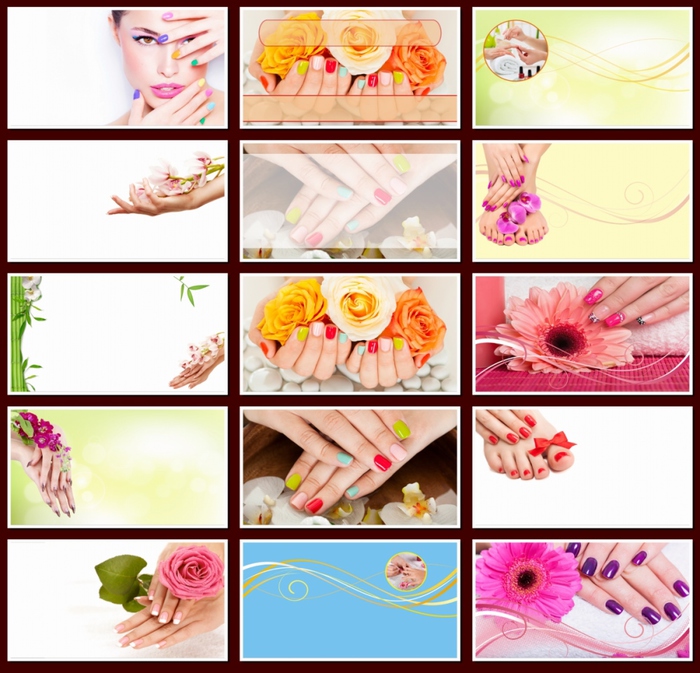
Что такое графический пакет? Пакет 1000 шаблонов визитных карточек
Практически каждый профессиональный дизайнер, будучи знающим профессионалом, несомненно, может нарисовать что угодно с нуля. Это контрпродуктивно, занимает слишком много времени. Вот почему многие дизайнеры используют готовые визуальные компоненты — смешивают эти графические компоненты, модифицируют их и с их помощью собирают дизайн. На самом деле нет смысла покупать все эти части по отдельности, поэтому они объединены в графические предложения и продаются как единый продукт.
Как сэкономить на сделках?
Вы можете сделать пакеты MasterBundles.com более доступными. Если вы поделитесь этой страницей в социальных сетях — вы сразу получите 5% скидку на понравившиеся вам графические пакеты. Это очень простой способ удешевить профессионально разработанные инструменты.
Какие бывают виды графических сделок
Поскольку каждый из пакетов отличается друг от друга, каждый дизайнер найдет необходимый выбор для любого уникального предприятия.Проверяя их, вы откроете для себя выбор, включая комплекты пользовательского интерфейса, образцы иллюстраций, визитные карточки, инфографику социальных сетей и многое другое. В MasterBundles на самом деле есть более 450 графических пакетов, из которых можно выбирать.
По какой причине графические сделки стабильно прибыльны?
Преимущества графических пакетов для веб-дизайнеров обычно довольно очевидны. Но если вы новичок в этих элементах и все еще испытываете беспокойство, следующая информация, вероятно, будет вам полезна.Наряду с большим количеством компонентов в одном пакете, коллекция предоставляет вам возможность использовать несколько из них для ряда проектов. Более того, стоимость часто значительно снижается, что позволяет сэкономить немного денег, но при этом получить стоимость всего набора в сотни или тысячи долларов.
Альтернативные предложения на MasterBundles
MasterBundles представляет вам большой ассортимент различных наборов. MasterBundles продает не только графические наборы, но и еще около 20 различных видов товаров.Шрифты, темы WordPress, макеты, значки, фотографии, иллюстрации, шаблоны презентаций и многое другое — на MasterBundles можно найти все элементы, необходимые для дизайна.
MasterBundles продает не только графические наборы, но и еще около 20 различных видов товаров.Шрифты, темы WordPress, макеты, значки, фотографии, иллюстрации, шаблоны презентаций и многое другое — на MasterBundles можно найти все элементы, необходимые для дизайна.
Что такое MasterBundles.com?
MasterBundles.com — это торговая площадка, которая собирает лучшие предложения из Интернета и позволяет вам приобретать элементы дизайна, необходимые в вашей работе, по более низкой цене. Пакеты на этом сайте ограничены по времени, и поэтому они такие низкие.У MasterBundles также есть отличный блог с описанными полезными функциями дизайна.
Что написать на личной визитной карточке (+ шаблон)
У вас наверняка была визитка компании на той или иной работе, но есть ли у вас личная?
Потому что дело в том, что если вы в настоящее время ищете работу, надеетесь начать подработку или найти фрилансера, или вы просто хотите оставить свои варианты открытыми, ваша обычная карточка компании не поможет. Эта крошечная непритязательная личная визитка может стать тем, что стоит между вами и вашей следующей большой возможностью карьерного роста.
Просмотрите артикул:
Зачем нужна личная визитка
Умные женщины сами создают удачу (и визитки). Когда я решил, что хочу оставить свою последнюю работу, я знал, что пора начать выставлять себя там (и создавать сети, если у меня есть шанс). У меня были визитки через мою компанию. Они походили на большинство визиток компании: белые, квадратные и мягкие. Я не хотел, чтобы меня видели с ними.
Однажды ночью, после вдохновляющего диалога «счастливый час», я пришел домой с чувством, что мне нужно что-то сделать.Мне нужны были доказательства того, что я готов начать новую главу. Обязательный поиск в Google по запросу «дизайн личной визитки» привел меня к MOO, онлайн-сервису, который позволяет создавать и распечатывать карты онлайн (благодаря множеству хорошо продуманных шаблонов). Я уверен, что есть и другие компании, которые поступят так же, но пока MOO — лучшая из тех, что я нашел.
Следующий час я потратил на разработку своего идеального макета. Это была карта на моих условиях, в соответствии с моими собственными правилами, основанными на моих карьерных целях. Через неделю пришла посылка, и с тех пор моя карьера изменилась.Вот как личная визитка меняет игру:
Я уверен, что есть и другие компании, которые поступят так же, но пока MOO — лучшая из тех, что я нашел.
Следующий час я потратил на разработку своего идеального макета. Это была карта на моих условиях, в соответствии с моими собственными правилами, основанными на моих карьерных целях. Через неделю пришла посылка, и с тех пор моя карьера изменилась.Вот как личная визитка меняет игру:1. Помогает контролировать свою историю
В нескольких простых словах я резюмировал, кем я был профессионально, но также и кем я хотел стать . Каждая карточка содержала всю информацию, необходимую людям, чтобы найти меня в Интернете, включая ссылку на мое портфолио, а также на мой Instagram, который, как я знал, демонстрирует мою эстетику и голос.
2. Помогает людям помнить вас и нанимать вас
Проще говоря, эти карты помогли людям нанять меня.Им не нужно было «просто вспомнить» мою фамилию на следующий день или рыться в результатах поиска, чтобы найти мое портфолио. И они меня наняли. Вот так я вышел на новый уровень легитимности — и мне начали звонить.
3. Это вселяет уверенность (серьезно)
Персональные визитные карточки служат для решения конкретной задачи: они помогают кратко описать, кто вы есть, для потенциального контакта. Но они также заставляют вашу профессиональную жизнь казаться настоящим , даже если вы в настоящее время притворяетесь, пока не добьетесь успеха.И в этом суть: хотя я чувствовал, что моя карьера зашла в тупик, заказ этих карточек заставил меня почувствовать, что я что-то с этим сделал, и что со мной все будет в порядке.
Что включать в личную визитку
1. Ваше имя — то, что вы хотите, чтобы они знали в Google
Ваше полное имя или, точнее, то, что вы используете профессионально. «Кит» — не мое настоящее имя (я оставлю вам удовольствие угадывать, что это такое), но это — это , имя, под которым я писал с 15 лет. И это имя, которое я хочу, чтобы люди искали в Google, когда они изучают мой опыт, потому что именно там находится все самое интересное.
И это имя, которое я хочу, чтобы люди искали в Google, когда они изучают мой опыт, потому что именно там находится все самое интересное.
2. Что вы делаете или хотите делать
Может быть, вы работаете в качестве помощника администратора, но ваша конечная цель — стать графическим дизайнером. Ваша личная визитка не должна читаться как «административный помощник». Ты не такой! Вот что вы делаете сейчас .Подумайте, как бы вы хотели себя называть. «Конструктор»? «UX-дизайн + веб-дизайн»? Если вы не уверены, поищите в LinkedIn людей, которыми вы восхищаетесь, и изучите, как они описывают свою работу и себя.
3. Сайт вашего личного портфолио
4. Номер телефона (желательно ваш мобильный) и / или личный адрес электронной почты
Вы хотите, чтобы люди могли связаться с вами быстро и легко, поэтому в личной визитной карточке должны быть указаны как минимум два способа связи с вами.И убедитесь, что какой бы адрес электронной почты вы ни указали, вы проверяете его регулярно и часто. Если вы думаете о фрилансе, вам нужно привыкнуть к быстрым ответам. Я всегда отвечаю в течение 24 часов. Вы можете пропустить номер телефона, но, честно говоря, всякий раз, когда я видел, как люди делают это, им все равно приходится записывать свои номера телефонов ручкой на карточке. Я рекомендую пропустить эти хлопоты и включить их.
5. Социальные меры по мере необходимости
Если ваша отрасль не склоняется к сохранению конфиденциальности этих вещей, вы можете включить свои LinkedIn, Twitter и / или Instagram в зависимости от того, чем вы хотите похвастаться.Если вы мастер слова, Твиттер имеет смысл. Если вы пытаетесь показать, что у вас особый стиль и глаз к дизайну, вы можете включить Instagram. Это бывает по-разному, потому что личные визитные карточки всего лишь личные. Подумайте о своей конечной цели и решите, что имеет наибольший смысл.
6.
 (Необязательно) Персональный логотип
(Необязательно) Персональный логотипЕсли ваш личный бренд заблокирован, у вас может быть логотип на вашем личном веб-сайте, который вы также можете включить на свою визитную карточку.Если так, отлично. Стабильный бренд — это здорово. Если нет, не переживайте. В любом случае простое всегда лучше.
Чего нельзя указывать на личной визитной карточке
Здесь всего несколько указателей, потому что иногда люди перестараются:
- Слишком много дизайна — их цель — сосредоточить внимание на вашей информации, а не на графике
- Ваш почтовый адрес — зона опасности. Вы действительно хотите, чтобы это плавало по миру? Кроме того, он занимает слишком много места, так что это бесполезно.
- Опечатки —Несколько раз я встречал личную визитную карточку с опечаткой даже в адресе электронной почты. Это большая проблема, если вы хотите, чтобы люди связывались с вами. Так что дважды и трижды проверьте, прежде чем нажимать «Купить» .
- QR-код — Их больше никто не использует, но почему-то они все еще возникают. Только не надо. Люди достаточно сообразительны, чтобы самостоятельно вводить URL-адрес вашего личного веб-сайта.
Самый простой шаблон личной визитки
Если вы не знаете, с чего начать, этот макет — надежный вариант.Все просто, правда?
Комплект Warchol
Написание + редактирование | Digital + стратегия бренда
kitwarchol.com | IG: @kitwarchol[Телефон]
25 способов использовать личную визитку
Чтобы подвести итог, вот еще несколько случаев, когда вам действительно подойдет ношение карточек:
- На любом сетевом мероприятии.
- Когда у вас есть дела и у вас есть собственный маркетинговый отдел.
- Или у вас есть , несколько побочных заданий, и у вас нет карточек для каждого из них.

- Вы находитесь на Girls Night Out и встречаете женщину, которую хотите узнать лучше.
- Пора отправить посылку из вашего магазина Etsy? Бросьте его в коробку с запиской «Спасибо».
- Вы ненавидите свою нынешнюю работу и пытаетесь найти новую.
- Или, может быть, ваша нынешняя должность не соответствует тому, чем вы хотите заниматься. Вроде вообще.
- Вы хотите, чтобы люди посещали ваш личный сайт, потому что он так хорошо выглядит.
- Вы находитесь на собеседовании, встречаете еще одного человека и понимаете, что у вас закончились копии вашего резюме.
- Вы говорите «Этот чувак милый», но боитесь, что он может быть не заинтересован, или просто боитесь пригласить его на кофе. Держи это псевдо-профеш.
- Вы знаете, что никто не произносит вашу фамилию правильно Никогда . Просто передай им это.
- На званом ужине, когда вы пытаетесь объяснить человеку рядом с вами, что вы на самом деле делаете.
- Вы сомневаетесь, когда начинать свое предпринимательское дело. Вы никогда не будете полностью «готовы». Визитные карточки делают его официальным.
- Вы дизайнер или профессионал в области брендинга? Ваша визитная карточка — наглядный пример вашей эстетики и навыков.
- Если сложно запомнить название вашей компании или адрес веб-сайта.
- Заглянуть в аквариум в тайском ресторане по соседству и получить бесплатный обед.
- У вас что-то в зубах, но у вас нет зубной нити.Уголки карт творят чудеса.
- Когда вы где-то громко, и человек, которого вы встречаетесь, не слышит, как вас зовут.
- Когда кто-то другой дает вам свое. Странно не отвечать тем же.
- Когда вы путешествуете. Вставьте его в багажную бирку.
- Когда вы не хотите давать кому-то свой номер . Карточка только с адресом электронной почты — это хитрость.
- Когда вашей коллеги нет за своим столом, и вы хотите, чтобы она знала, что вы зашли.
 Визитная карточка.
Визитная карточка. - Когда вы смотрите на стул на дворовой распродаже, и он не упадет так низко, как вы хотите. Попросите их написать вам по электронной почте, если они передумают.
- В Sephora, когда клерк запрашивает адрес электронной почты в вашей учетной записи.
- Когда вам просто нужно что-то написать.
Как создать и распечатать свою визитную карточку с помощью Pages
Сегодня почти у всех есть смартфон, и именно здесь мы храним наши списки контактов.И все же мы все еще обмениваемся визитками. Почему? Они просты в использовании, они не требуют, чтобы вы возились с AirDrop или каким-либо другим запутанным способом поделиться, и, что, возможно, наиболее важно, они являются обычными. Мы привыкли передавать свои реквизиты на карту. Итак, сегодня мы посмотрим, как создать и распечатать визитку в Pages для Mac или iOS. Хорошая новость в том, что это очень просто. Плохие новости? Подумайте о деревьях.
Действительно ли нам нужны визитки?
Ответ на этот вопрос дает Mobile World Congress, ежегодная торговая выставка в Барселоне, на которой демонстрируются новейшие мобильные технологии.Всегда есть новый стартап, пытающийся заменить визитную карточку каким-то неуклюжим «решением» на основе приложений, но все шоу проходит на бумажных карточках. Но когда я однажды попытался отказаться от карты в течение года, каждый раз, когда мне приходилось обмениваться контактными данными, мне приходилось объяснять себя, все время нацарапывая свой адрес электронной почты на клочках бумаги.
Хуже того, если у вас нет карты, специалисты по связям с общественностью считают вас незаконным. Официально выглядящая карта «доказывает», что вы работаете на того, на кого вы работаете. И карточка в значительной степени обязательна для участия в мероприятиях для прессы.
Как создать визитную карточку в Pages
Pages имеет несколько встроенных шаблонов визитных карточек. Это лучше, чем начинать с нуля, потому что они уже позаботились о размещении нескольких карточек на странице, что является наиболее раздражающая часть печати визитных карточек из приложения для текстового процессора (в более модных приложениях для публикации, таких как InDesign, есть инструменты, упрощающие эту задачу).
Чтобы создать карточку, мы выберем один из этих шаблонов, изменим дизайн одной из карточек по своему вкусу, а затем скопируем и вставим этот новый дизайн на всю страницу.Последний шаг нельзя автоматизировать, но мы можем сделать его менее болезненным. И последнее замечание перед тем, как мы начнем: на снимках экрана показаны Pages на iPad, но процесс работает точно так же на Mac.
Выберите шаблон
Выберите один из этих прекрасных шаблонов, чтобы начать работу.Фото: шаблоны визиток Pages
Откройте Pages и коснитесь маленького значка + , затем прокрутите вниз, чтобы просмотреть шаблоны. Я выбрал шаблон Classic Business Cards , потому что он самый простой и, следовательно, легко настраивается.Нажмите, чтобы открыть.
Направляющие включения
Убедитесь, что все они включены.Фото: Cult of Mac
Затем мы включаем интеллектуальные руководства Pages . Это линии, которые появляются всякий раз, когда вы перетаскиваете объект, чтобы упростить выравнивание. Чтобы включить интеллектуальные направляющие, коснитесь … в правом верхнем углу окна, чтобы получить доступ к настройкам страниц, и переключите переключатели для направляющих по центру , направляющих интервала и направляющих по краям . Выйдите из настроек, снова нажав … .
Отредактируйте свою визитку
Вам нужно отредактировать только первую карточку в шаблоне.Фото: Cult of Mac
Теперь приступим к дизайну. Во-первых, вы должны заменить образец текста своими контактными данными. Просто коснитесь или щелкните существующие текстовые поля и измените информацию. Сделайте это, дважды нажав на текст, чтобы его можно было редактировать. Введите свои собственные данные в поля имени, должности и контактной информации (эти поля могут отличаться, если вы выбрали другой шаблон).
Далее поменяем гарнитуры. Мне нравится Helvetica, поэтому я поменяю карту, чтобы использовать ее. Я также выделю имя жирным, чтобы оно выделялось. Чтобы получить доступ к этим текстовым инструментам, коснитесь маленького значка кисти на панели инструментов, а затем коснитесь метки Text в верхней части боковой панели. Вы будете знакомы с этими инструментами.
Я также выделю имя жирным, чтобы оно выделялось. Чтобы получить доступ к этим текстовым инструментам, коснитесь маленького значка кисти на панели инструментов, а затем коснитесь метки Text в верхней части боковой панели. Вы будете знакомы с этими инструментами.
Измените шрифты
Здесь вы выбираете свой шрифт.Фото: Cult of Mac
Чтобы изменить шрифт, размер шрифта и другие атрибуты, просто нажмите на текст в главном окне, а затем внесите изменения на боковой панели.Здесь следует отметить, что эти шаблоны визитных карточек представляют собой документы с макетом страницы. То есть текст содержится в полях, вместо того, чтобы свободно перемещаться по странице. Поля можно сгруппировать вместе, и если вы используете тот же классический шаблон, что и я, то вы заметите, что поля имени и названия должности уже сгруппированы, потому что, когда вы нажимаете на них, они оба выбираются.
Если вы хотите применить разные стили к каждому из этих полей, вы можете просто дважды коснуться каждого из них, чтобы выбрать его по отдельности.Или вы можете продать все поля и сразу применить один и тот же шрифт. Чтобы получить доступ к различным стилям, содержащимся в гарнитуре (полужирный, курсив и т. Д.), Коснитесь маленького и рядом с названием гарнитуры — в моем случае Helvetica Neue.
А теперь самое время поэкспериментировать с макетом. Просто перетаскивайте поля, пока вам не понравится внешний вид макета. Вы заметите, что умные направляющие появятся автоматически, чтобы помочь вам правильно выровнять элементы.
Подготовка к печати
Следующая часть — самая скучная, потому что она включает в себя копирование и вставку созданной вами открытки во все другие места на странице.Нет хорошего способа автоматизировать это, так что вам просто придется с этим справиться.
Сначала сгруппируйте все текстовые поля на карточке. Это блокирует макет и упрощает вставку как единый объект. Чтобы сгруппировать текстовые поля, выберите их все. На iPad это можно сделать, поместив палец на одну коробку и нажав на другие. Помните, что мы группируем поля только в первой карточке, которую мы уже редактировали. Когда все они выбраны, нажмите Группа в черном всплывающем окне.
Чтобы сгруппировать текстовые поля, выберите их все. На iPad это можно сделать, поместив палец на одну коробку и нажав на другие. Помните, что мы группируем поля только в первой карточке, которую мы уже редактировали. Когда все они выбраны, нажмите Группа в черном всплывающем окне.
Фото: Cult of Mac
Теперь удалим остальные карточки. Выделите их все так же, как вы только что выбрали элементы своей карты выше. Затем нажмите Удалить в черном всплывающем окне.
Затем коснитесь карты, а затем коснитесь Копировать в черном всплывающем всплывающем окне, затем коснитесь пустого места на странице и коснитесь Вставить в черном всплывающем всплывающем окне. Вы можете вставить несколько копий, а затем выровнять их или выровнять по ходу.В любом случае вы можете использовать интеллектуальные направляющие , чтобы убедиться, что все выровнено. Встроенные направляющие помогают выровнять элементы.
Фото: Cult of Mac
Печать ваших карточек
Если ваш принтер работает с карточками, то вы можете печатать дома. Просто загрузите карточку в принтер (размер указан внизу каждой страницы шаблона — в данном случае это Avery 5371). Затем нажмите «Печать» и распечатайте карточки. Вы могли заметить, что использованный нами шаблон карты состоял из двух страниц.Просто проигнорируйте вторую страницу. Если он будет идентичен первому, то зачем вообще заморачиваться? Только убедитесь, что вы печатаете только первую страницу вашего документа. Однако если вы планируете отправить документ в формате PDF, вам следует удалить вторую страницу. Сделайте это, нажав значок параметров просмотра вверху справа, рядом с кнопкой Documents . Затем выберите Миниатюры страниц . Затем во вновь появившемся столбце коснитесь эскиза второй страницы и коснитесь Удалить в черном всплывающем всплывающем окне.
Фото: Cult of Mac
На iPad печать столь же проста. Коснитесь значка … вверху справа, затем коснитесь Печать и следуйте инструкциям в диалоговом окне AirPrint.
Если у вас нет принтера или вы хотите, чтобы в вашей местной типографии использовались необычные карточки, вам следует сохранить файл в формате PDF. Прямо над кнопкой «Печать» в меню … находится кнопка « Экспорт ». Нажмите на него, а затем выберите способ отправки PDF-файла в стандартном диалоговом окне общего доступа.Вы также можете сохранить PDF-файл в приложении «Файлы», чтобы обработать его позже.
Опции
Есть много других опций для вашей карты. Вы можете добавлять изображения, и вы действительно можете съездить в город по форматированию текста. Просто помните, что вам нужно выровнять все, используя интеллектуальные направляющие, перед печатью, чтобы было просто нарезать автомобили на карточки размером с карточку. Удачи!
Визитные карточки — Office of Tartan Ink
Визитные карточки, напечатанные Office of Tartan Ink, отражают качество Университета Карнеги-Меллона.Каждая карточка напечатана с надписью университета на 130 # Strathmore Bright White Wove, что соответствует нашему фирменному бланку. Наши визитные карточки — это официальные карточки Университета Карнеги-Меллона, одобренные отделом маркетинга и коммуникаций и канцелярией президента.
Преподаватели, сотрудники и студенты могут приобретать визитные карточки через каталог WebCopy, используя либо строку факультета, либо кредитную / дебетовую карту (Visa / MasterCard / Discover). Требуется идентификатор Andrew ID.
Оборот визитной карточки от 2 до 5 рабочих дней после получения оплаты.
Заказ
После входа в систему выберите Перейти в разделе «Поиск в каталоге».
Выберите соответствующий отображаемый каталог. Разные пользователи могут видеть разные каталоги.
Разные пользователи могут видеть разные каталоги.Выберите «Настроить» для элемента, с которого нужно начать заполнение шаблона. Следуйте рекомендациям вашего отдела по выбору шаблона.
Следуйте инструкциям по шаблону, чтобы персонализировать свою визитную карточку.
Визитные карточки CMU: Это стандартные шаблоны визитных карточек, одобренные отделом маркетинга и коммуникаций для использования студентами, преподавателями и сотрудниками.
Шаблоны CMU Office: Это стандартные шаблоны бизнес-конвертов, фирменных бланков и блокнотов, одобренные отделом маркетинга и коммуникаций для использования студентами, преподавателями и сотрудниками.
Специальный заказ: Если вы предпочитаете индивидуальную визитную карточку, вы должны оплатить специальный заказ через WebCopy.После оплаты отправьте по электронной почте все соответствующие файлы и / или изображения в наш производственный центр. Перед печатью на утверждение будет отправлено подтверждение в формате pdf.
Перед печатью визиток заказ необходимо оплатить полностью.
Перед печатью визиток заказ необходимо оплатить полностью.
.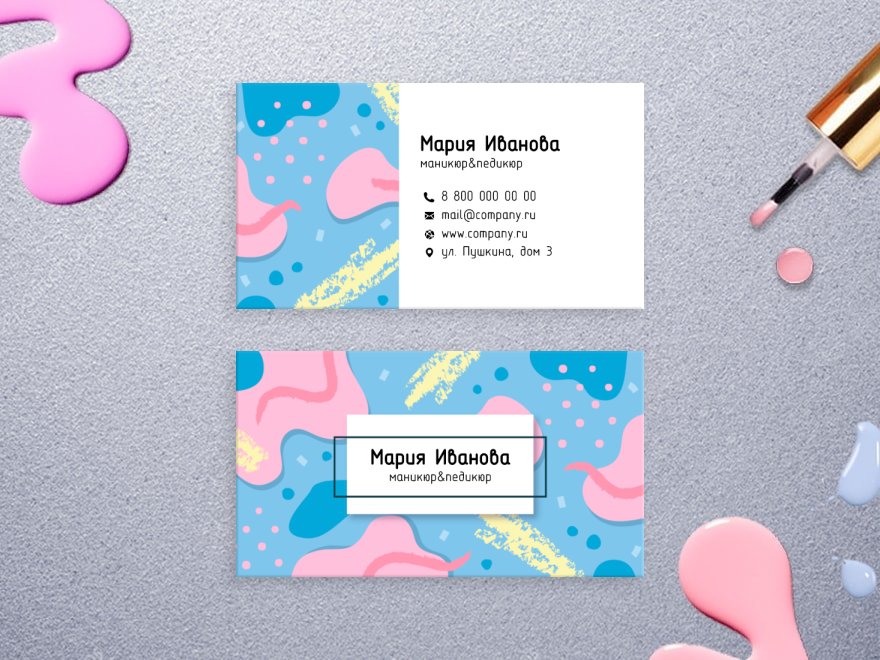

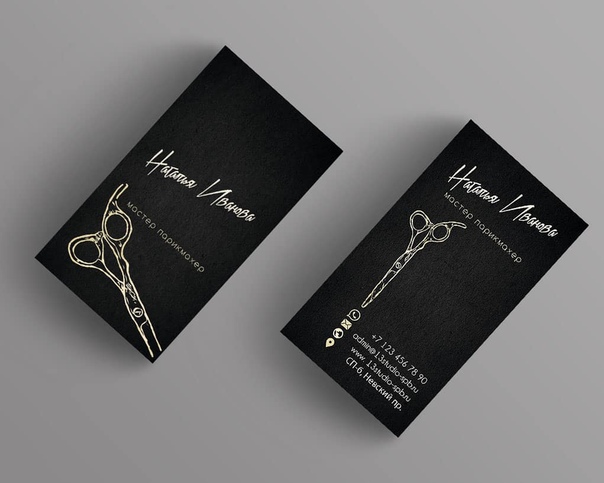 Получить бесплатно . Бесплатная версия доступна для некоммерческого использования.Если вы будете использовать программное обеспечение для визиток CardWorks дома, вы можете скачать бесплатную версию здесь.
Получить бесплатно . Бесплатная версия доступна для некоммерческого использования.Если вы будете использовать программное обеспечение для визиток CardWorks дома, вы можете скачать бесплатную версию здесь. Х. Смит Магистр наук в области бизнеса и менеджмента
Х. Смит Магистр наук в области бизнеса и менеджмента Пожалуйста, выберите один из следующих способов оплаты:
Пожалуйста, выберите один из следующих способов оплаты:
 Визитная карточка.
Визитная карточка.